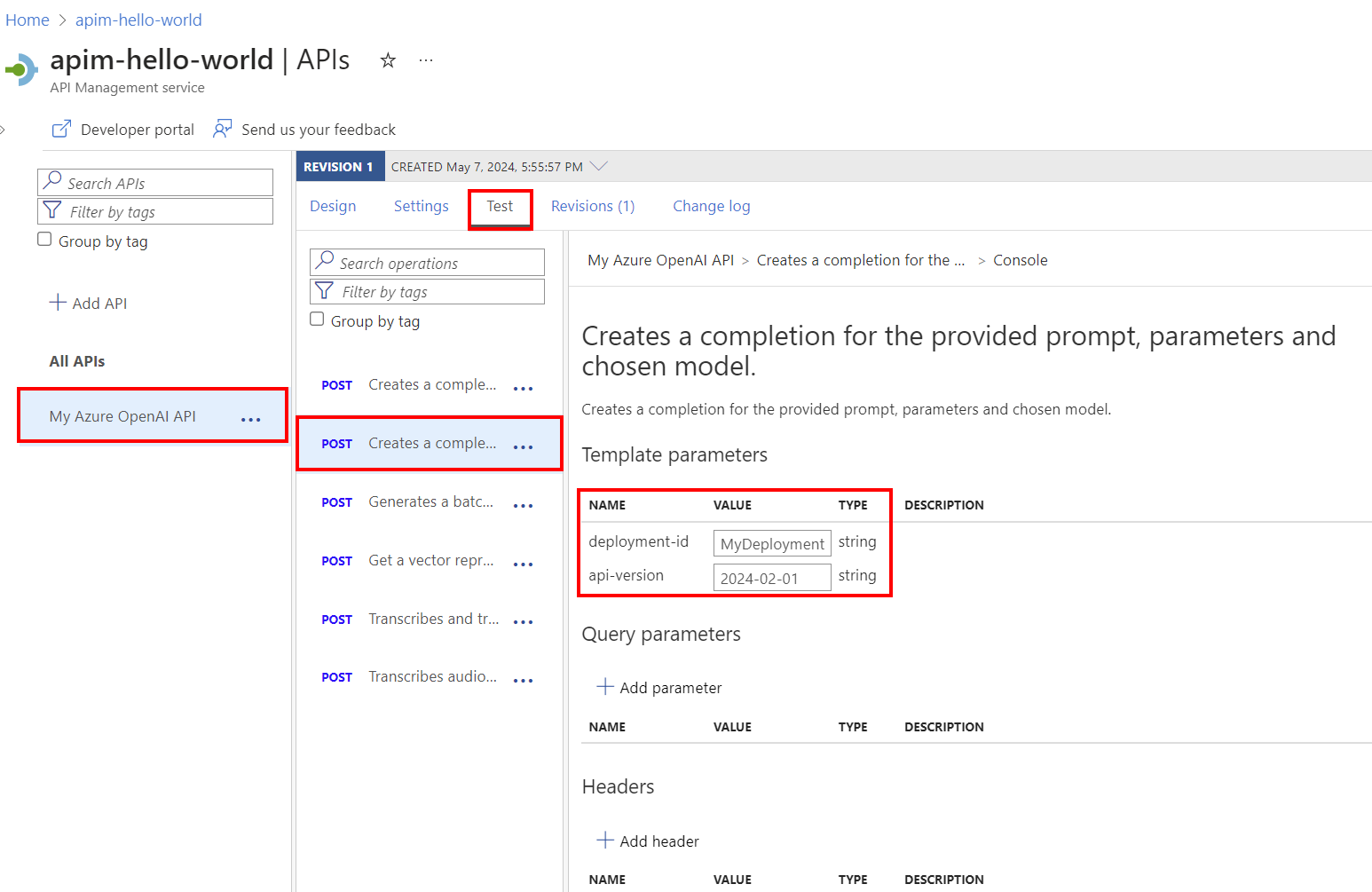Een Azure OpenAI-API importeren
VAN TOEPASSING OP: Alle API Management-lagen
In dit artikel worden twee opties beschreven voor het importeren van een Azure OpenAI-service-API in een Azure API Management-exemplaar als een REST API:
- Een Azure OpenAI-API rechtstreeks importeren vanuit de Azure OpenAI-service (aanbevolen)
- Download en voeg de OpenAPI-specificatie voor Azure OpenAI toe en voeg deze toe aan API Management als een OpenAPI-API.
Vereisten
Een bestaand API Management-exemplaar. Maak er een als u dat nog niet hebt gedaan.
Een Azure OpenAI-resource met een model dat is geïmplementeerd. Zie de gids implementatiemodellen voor meer informatie over de implementatiemodellen.
Noteer de id (naam) van de implementatie. U hebt deze nodig wanneer u de geïmporteerde API test in API Management.
Machtigingen voor het verlenen van toegang tot de Azure OpenAI-resource vanuit het API Management-exemplaar.
Optie 1. API importeren uit Azure OpenAI-service
U kunt een Azure OpenAI-API rechtstreeks vanuit de Azure OpenAI-service importeren in API Management.
Notitie
Deze functie is momenteel niet beschikbaar in werkruimten.
Wanneer u de API importeert, configureert API Management het volgende automatisch:
- Bewerkingen voor elk van de Azure OpenAI REST API-eindpunten.
- Een door het systeem toegewezen identiteit met de benodigde machtigingen voor toegang tot de Azure OpenAI-resource.
- Een back-endresource en set-backend-servicebeleid waarmee API-aanvragen worden doorgestuurd naar het Azure OpenAI-service-eindpunt.
- Een door verificatie beheerd identiteitsbeleid dat kan worden geverifieerd bij de Azure OpenAI-resource met behulp van de door het systeem toegewezen identiteit van het exemplaar.
- (optioneel) Beleid voor het bewaken en beheren van tokenverbruik door de Azure OpenAI-API.
Een Azure OpenAI-API importeren in API Management:
Blader in Azure Portal naar uw API Management-exemplaar.
Selecteer API's+ API's toevoegen in het linkermenu onder API's>.
Selecteer azure OpenAI-service onder Maken vanuit Azure-resource.
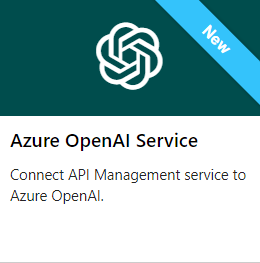
Op het tabblad Basis:
Selecteer de Azure OpenAI-resource die u wilt importeren.
Selecteer desgewenst een Azure OpenAI API-versie. Als u er geen selecteert, wordt de nieuwste rest API-versie die gereed is voor productie standaard gebruikt.
Voer een weergavenaam en een optionele beschrijving voor de API in.
Voeg in de basis-URL een pad toe dat uw API Management-exemplaar gebruikt voor toegang tot de Azure OpenAI API-eindpunten. Als u Ervoor zorgen dat openAI SDK-compatibiliteit (aanbevolen) is ingeschakeld,
/openaiwordt automatisch toegevoegd aan de basis-URL.Als uw API Management-gatewayeindpunt bijvoorbeeld is, stelt u een basis-URL in die vergelijkbaar is
https://contoso.azure-api.netmethttps://contoso.azure-api.net/my-openai-api/openai.Selecteer eventueel een of meer producten die u aan de API wilt koppelen. Selecteer Volgende.
Schakel op het tabblad Beleid eventueel beleidsregels in om het verbruik van azure OpenAI API-token te bewaken en te beheren. Als deze optie is geselecteerd, voert u instellingen in of accepteert u de standaardinstellingen die het
azure-openai-token-limitbeleid voorazure-openai-emit-token-metricuw API definiëren. U kunt de beleidsconfiguratie ook later instellen of bijwerken. Selecteer Controleren + maken.Nadat de instellingen zijn gevalideerd, selecteert u Maken.
Optie 2. Een OpenAPI-specificatie toevoegen aan API Management
U kunt ook handmatig de OpenAPI-specificatie voor de Azure OpenAI REST API downloaden en deze als openAPI-API toevoegen aan API Management.
De OpenAPI-specificatie downloaden
Download de OpenAPI-specificatie voor de Azure OpenAI REST API, zoals de GA-versie 2024-02-01.
Open in een teksteditor het specificatiebestand dat u hebt gedownload.
Vervang in het
serverselement in de specificatie de naam van uw Azure OpenAI-service-eindpunt in de tijdelijke aanduidingswaarden vanurlendefaulthet eindpunt in de specificatie. Als uw Azure OpenAI-service-eindpunt bijvoorbeeld iscontoso.openai.azure.com, werkt u hetserverselement bij met de volgende waarden:- URL:
https://contoso.openai.azure.com/openai - standaardeindpunt:
contoso.openai.azure.com
[...] "servers": [ { "url": "https://contoso.openai.azure.com/openai", "variables": { "endpoint": { "default": "contoso.openai.azure.com" } } } ], [...]- URL:
Noteer de waarde van de API
versionin de specificatie. U hebt deze nodig om de API te testen. Voorbeeld:2024-02-01.
OpenAPI-specificatie toevoegen aan API Management
- Blader in Azure Portal naar uw API Management-exemplaar.
- Selecteer API's+ API's> toevoegen in het linkermenu.
- Selecteer OpenAPI onder Een nieuwe API definiëren. Voer een weergavenaam en -naam in voor de API.
- Voer een API-URL-achtervoegsel in
/openaidat eindigt op toegang tot de Azure OpenAI API-eindpunten in uw API Management-exemplaar. Voorbeeld:my-openai-api/openai. - Selecteer Maken.
De API wordt geïmporteerd en geeft bewerkingen weer uit de OpenAPI-specificatie.
Verificatie configureren voor Azure OpenAI-API
Als u zich wilt verifiëren bij de Azure OpenAI-API, geeft u een API-sleutel of een beheerde identiteit op. Als u de Azure OpenAI-API rechtstreeks hebt geïmporteerd in uw API Management-exemplaar, wordt verificatie met behulp van de beheerde identiteit van het API Management-exemplaar automatisch geconfigureerd.
Als u de Azure OpenAI-API hebt toegevoegd vanuit de OpenAPI-specificatie, moet u verificatie configureren. Zie Verifiëren en autoriseren voor Azure OpenAI API voor meer informatie over het configureren van verificatie met API Management-beleid.
De Azure OpenAI-API testen
Test deze in de API Management-testconsole om ervoor te zorgen dat uw Azure OpenAI-API werkt zoals verwacht. U moet een modelimplementatie-id (naam) opgeven die is geconfigureerd in de Azure OpenAI-resource om de API te testen.
Selecteer de API die u in de vorige stap hebt gemaakt.
Selecteer het tabblad Testen.
Selecteer een bewerking die compatibel is met het model dat u hebt geïmplementeerd in de Azure OpenAI-resource. Op de pagina worden velden voor parameters en headers weergegeven.
Voer in sjabloonparameters de volgende waarden in:
Voer indien nodig andere parameters en headers in. Afhankelijk van de bewerking moet u mogelijk een aanvraagbody configureren of bijwerken.
Notitie
In de testconsole vult API Management automatisch een Ocp-Apim-Subscription-Key-header in en configureert de abonnementssleutel van het ingebouwde abonnement voor alle toegang. Met deze sleutel hebt u toegang tot elke API in het API Management-exemplaar. U kunt desgewenst de header Ocp-Apim-Subscription-Key weergeven door het pictogram 'oog' naast de HTTP-aanvraag te selecteren.
Selecteer Verzenden.
Wanneer de test is geslaagd, reageert de back-end met een geslaagde HTTP-antwoordcode en enkele gegevens. Toegevoegd aan het antwoord zijn tokengebruiksgegevens om u te helpen bij het bewaken en beheren van uw Azure OpenAI API-verbruik.
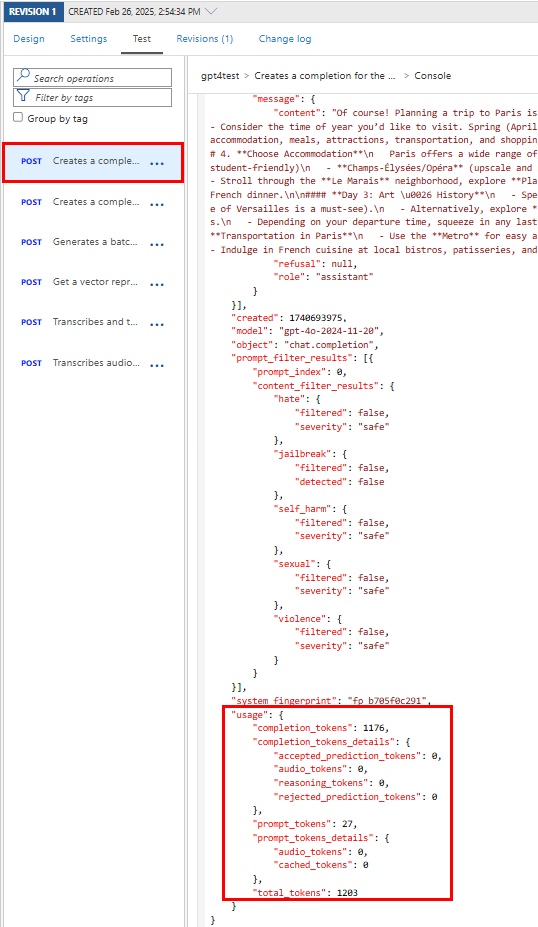
Cachebeleidsregels voor Azure OpenAI-API's
Naast de azure-openai-token-limit beleidsregels en azure-openai-emit-token-metric beleidsregels die u kunt configureren bij het importeren van een Azure OpenAI-service-API, biedt API Management het volgende cachebeleid waarmee u de prestaties kunt optimaliseren en latentie voor Azure OpenAI-API's kunt verminderen:
azure-openai-semantic-cache-storeazure-openai-semantic-cache-lookup
Gerelateerde inhoud
- Generatieve AI-gatewaymogelijkheden in Azure API Management
- Naslaginformatie over beleid voor API Management
Verwante onderwerpen
- Beperkingen bij het importeren van API's
- Een OpenAPI-specificatie importeren
- Een SOAP-API importeren
- Een SOAP-API importeren en deze converteren naar REST
- Een App Service-API importeren
- Een Container App-API importeren
- Een WebSocket-API importeren
- Een GraphQL-API importeren
- Een GraphQL-schema importeren en veldoplossers instellen
- Een Azure-functie-app importeren
- Een logische Azure-app importeren
- Een Service Fabric-service importeren
- Een Azure OpenAI-API importeren
- Een OData-API importeren
- SAP OData-metagegevens importeren
- Een gRPC-API importeren
- Een API bewerken